Win10怎么使用自带虚拟机安装win7系统? |
您所在的位置:网站首页 › win10自带虚拟机么 › Win10怎么使用自带虚拟机安装win7系统? |
Win10怎么使用自带虚拟机安装win7系统?
|
当前位置:系统之家 > 系统教程 > Win10怎么使用自带虚拟机安装win7系统
Win10怎么使用自带虚拟机安装win7系统?
时间:2021-06-27 07:57:25 作者:辰奕 来源:系统之家 1. 扫描二维码随时看资讯 2. 请使用手机浏览器访问: https://m.xitongzhijia.net/xtjc/20210627/215563.html 手机查看 评论 反馈  网盘下载
俄罗斯大神Win10 64位终极版 V2021
网盘下载
俄罗斯大神Win10 64位终极版 V2021
大小:4.58 GB类别:Windows 10系统 相信许多小伙伴在使用电脑的时候,由于工作的需要需要安装win7系统,但是有的时候又需要使用Win10系统,这要怎么办呢?其实我们可以安装使用Win10系统自带的虚拟机创建win7系统。下面小编就为大家讲解一下详细的使用方法吧! 操作方法: 1、首先,打开系统“控制面板”,安装有类似开始菜单软件可以快速进入; 
2、建议将查看方式改为“小图标”,点击进入“程序和功能”设置项; 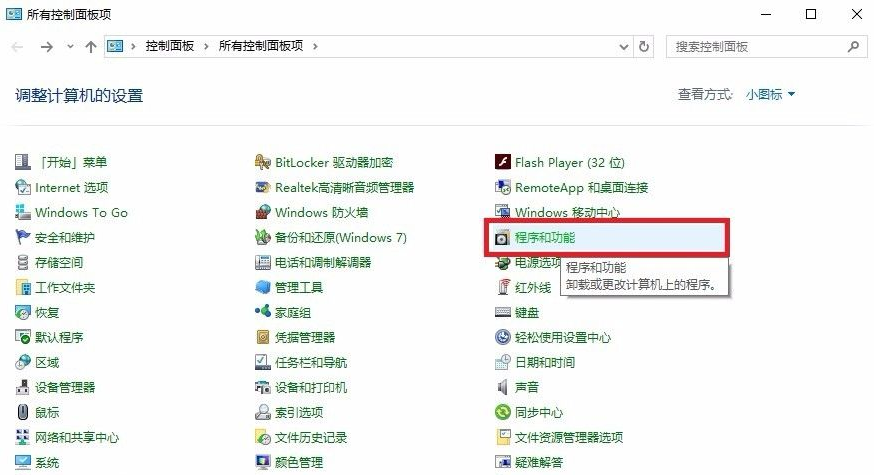
3、跳转进入程序和功能,点击左侧“启用或关闭Windows 功能”,在弹出的“Windows 功能”菜单上,勾选“Hyper-v”,然后确定; 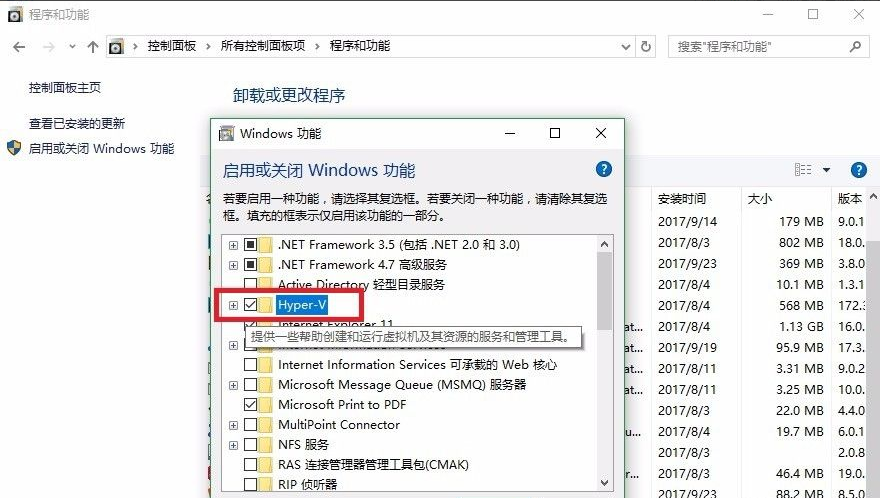
4、等待系统设置完成,需要重新启动才能完成安装所有请求的更改; 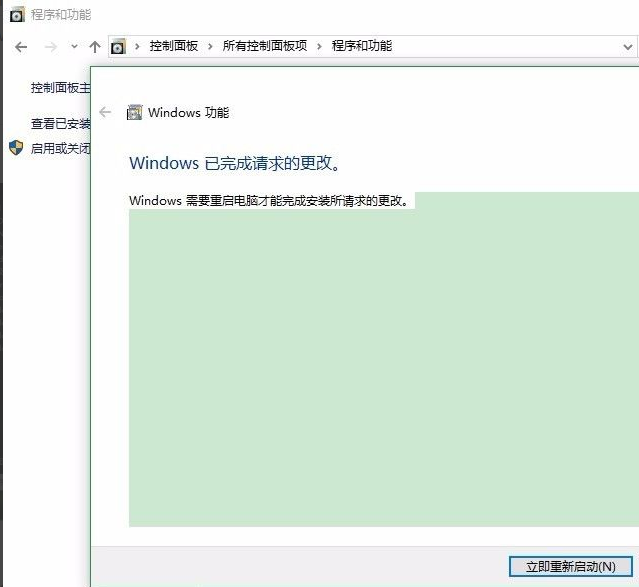
5、重启后,在开始菜单Windows 管理工具下打开“Hyper-v管理器”。新建虚拟机前准备好Win7 官方原版系统镜像; 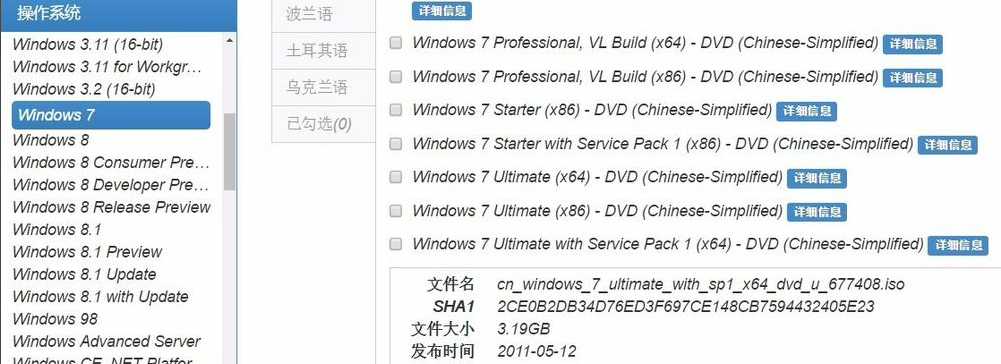
6、新建虚拟机,按照向导逐步设置即可,相比其他虚拟机操作非常简单。在安装选项这一步,选择“从可启动的。。安装操作系统”,浏览至所下载Win7 镜像;  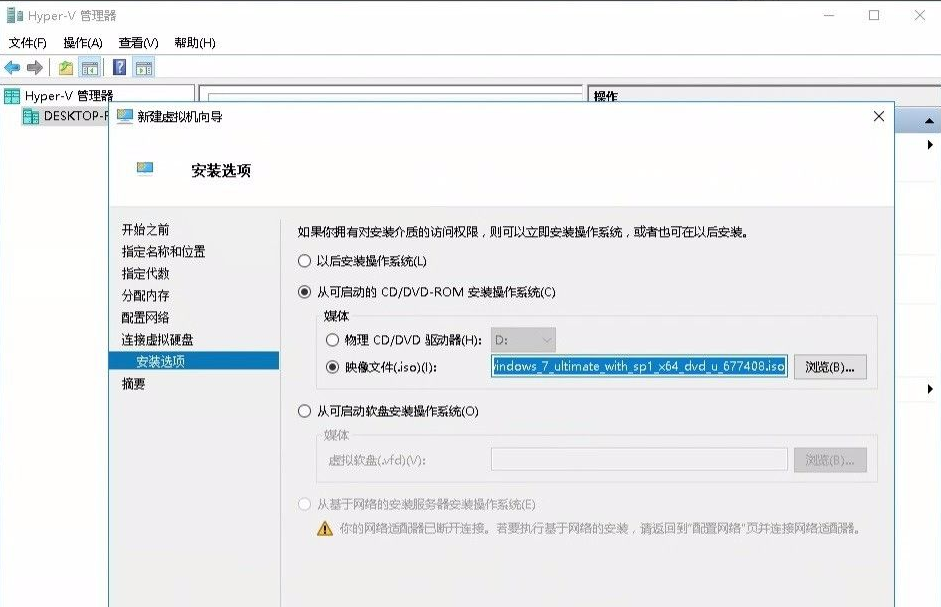
7、完成新建虚拟机,启动该虚拟机,进入Win7 安装过程,然后按照步骤来即可。 
以上就是win10自带虚拟机安装win7系统的详细步骤啦,希望能帮助到大家。 标签 win10教程Win10怎么关闭锁屏密码设置?Win10如何关闭锁屏密码? 下一篇 > Win10的offic删除了怎么找回?Win10的offic删除了找回方法 相关教程 Win10无法登录Xbox Live怎么办?Win10无法登... Win10不用软件如何设置透明任务栏?Win10秒变... Win10电脑一卡一卡的怎么办?Win10间接性卡顿... Win10无法退出安全模式怎么办?Win10无法退出... Win10怎么恢复系统默认字体?Win10系统恢复默... 电脑提示“自动修复,无法修复你的电脑”怎么... Win10频繁蓝屏怎么办?Win10老是蓝屏重启的解... 机械革命如何进入bios?机械革命进入bios的操... Win10提示"没有权限,无法删除文件"怎么办... Win10专业版和ltsc企业版有什么区别?Win10系...
Win11内存完整性已关闭,你的设备可能易受攻击怎么办? 
Win10选21H2还是22H2好?Win10 22h2和21h2的区别 
Win10 22H2更新失败怎么办?Win10 22H2更新失败的解决方法 
C盘变红了如何清理?C盘变红了的六种清理方法 发表评论共0条  没有更多评论了
没有更多评论了
评论就这些咯,让大家也知道你的独特见解 立即评论以上留言仅代表用户个人观点,不代表系统之家立场 |
【本文地址】
今日新闻 |
推荐新闻 |